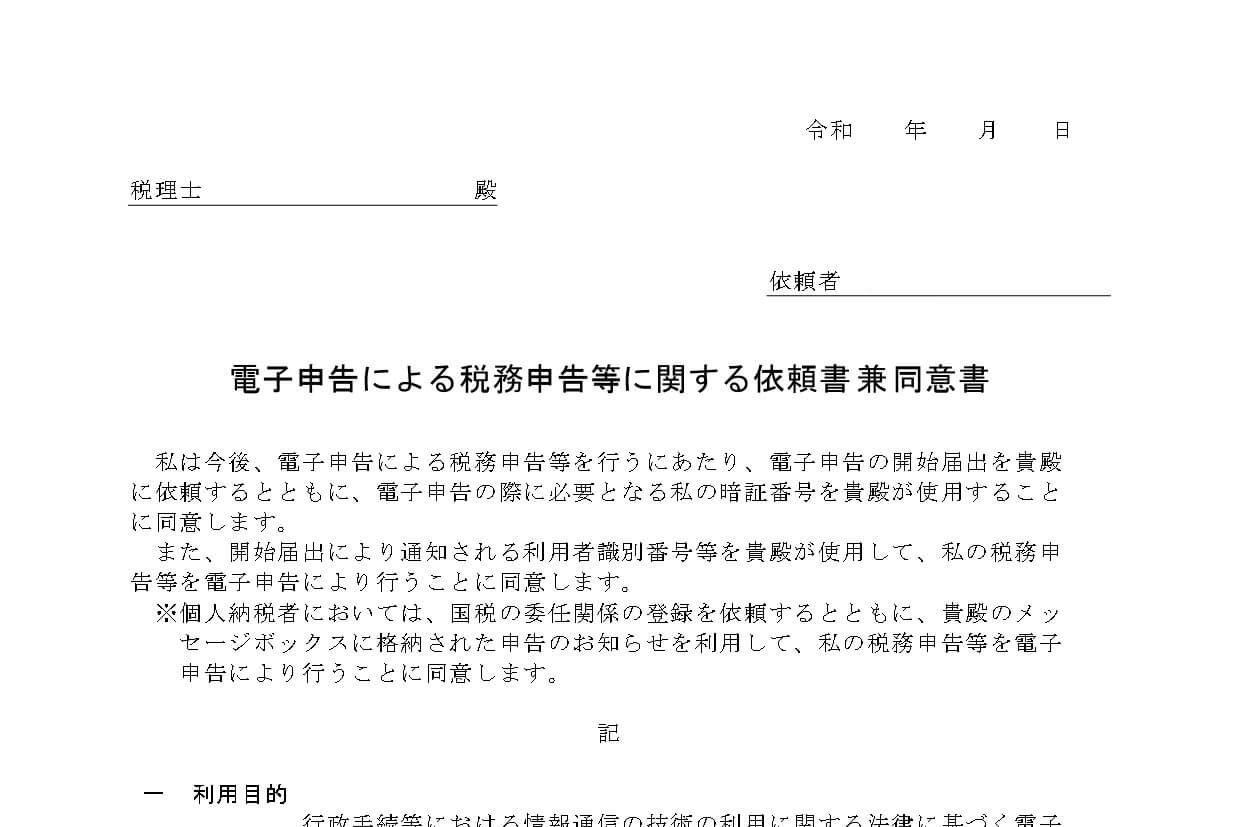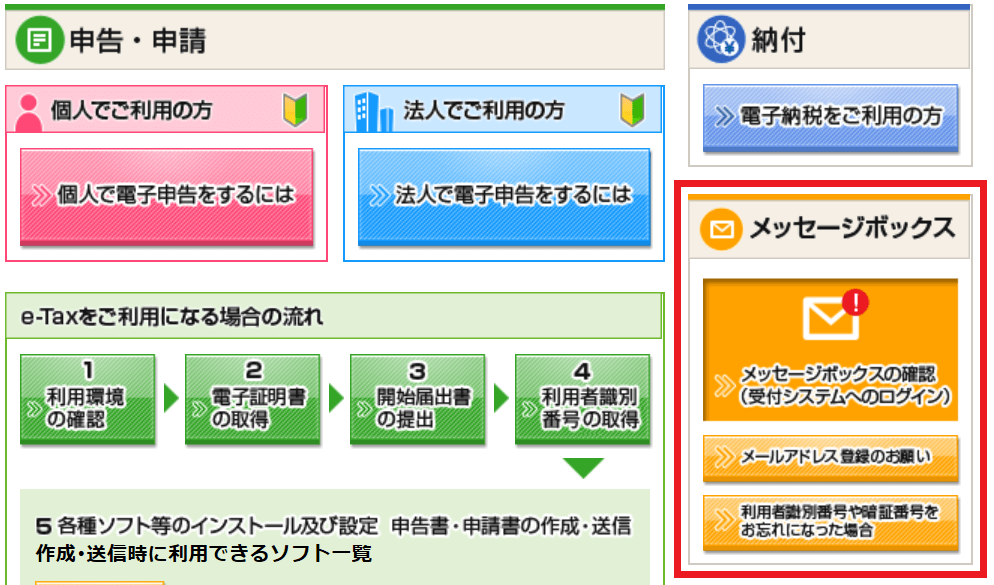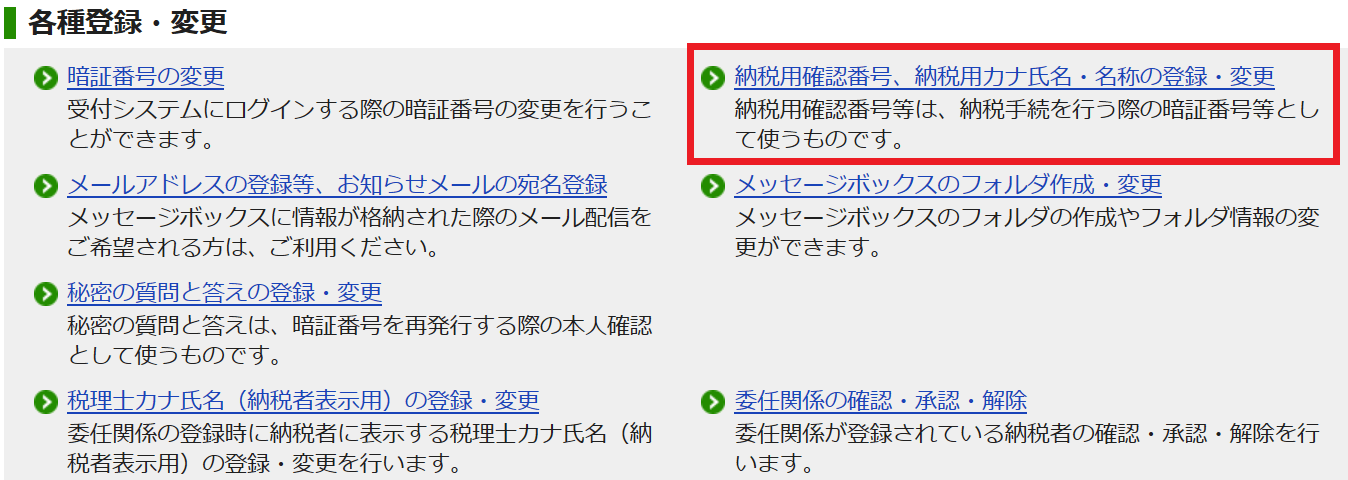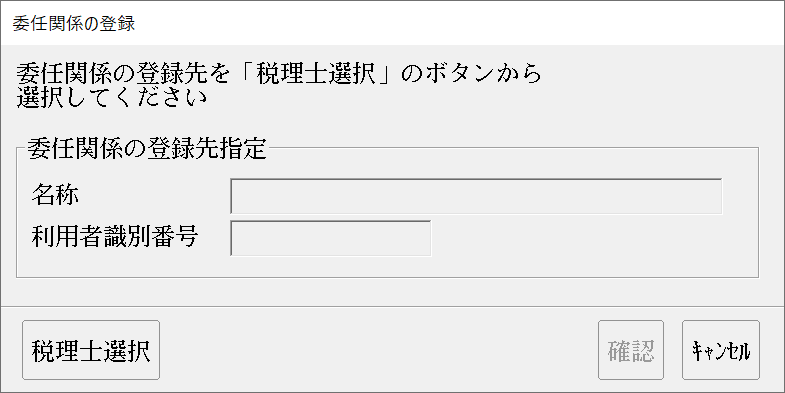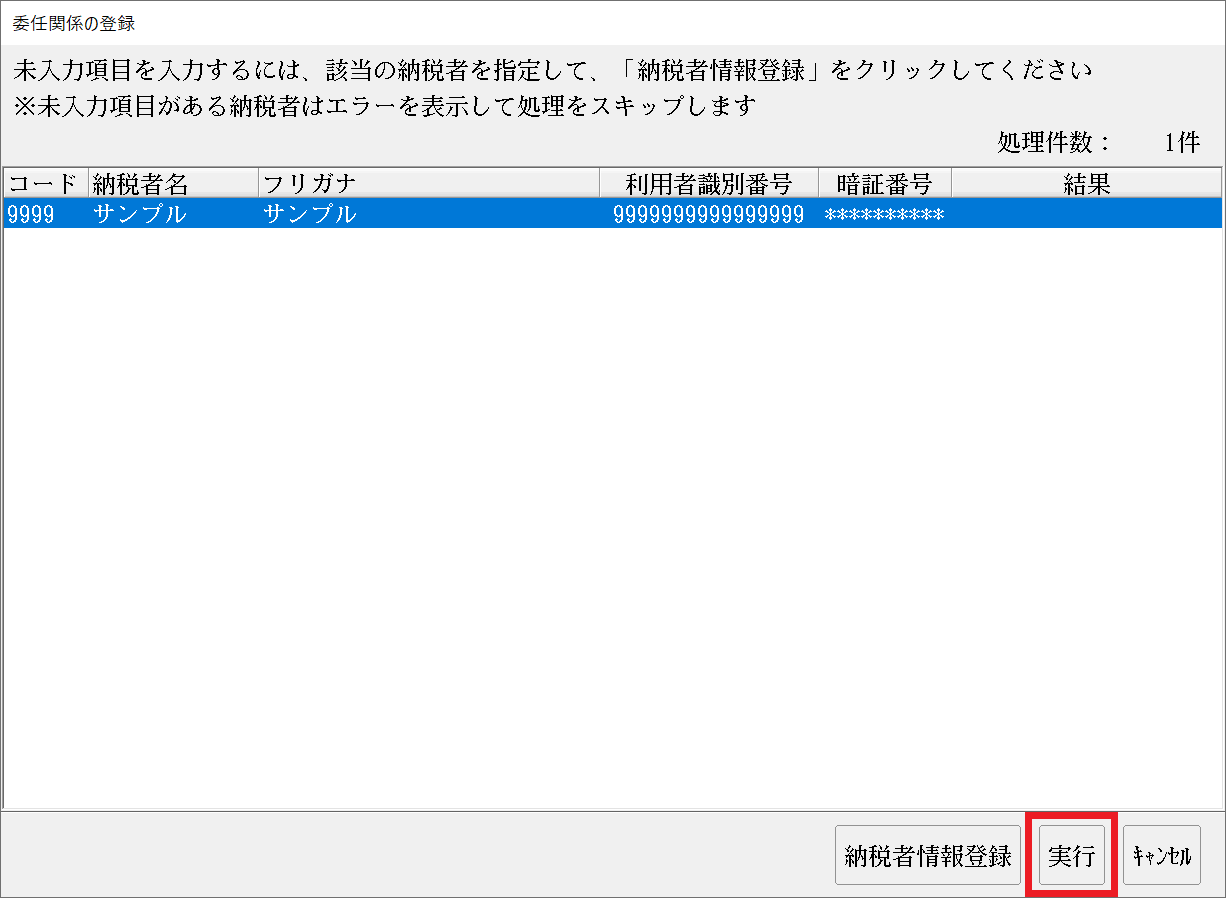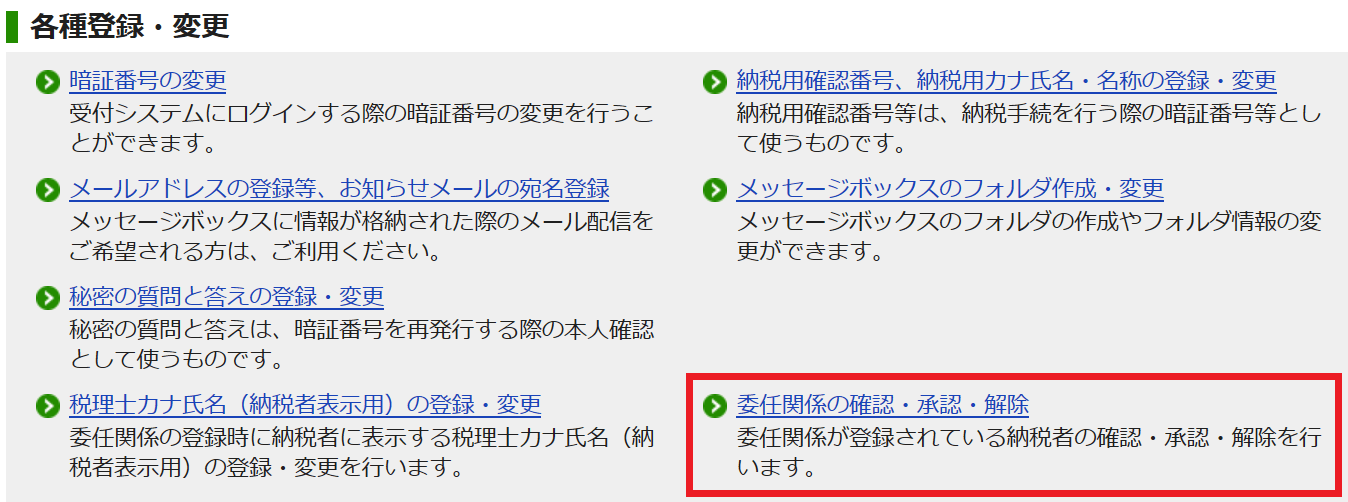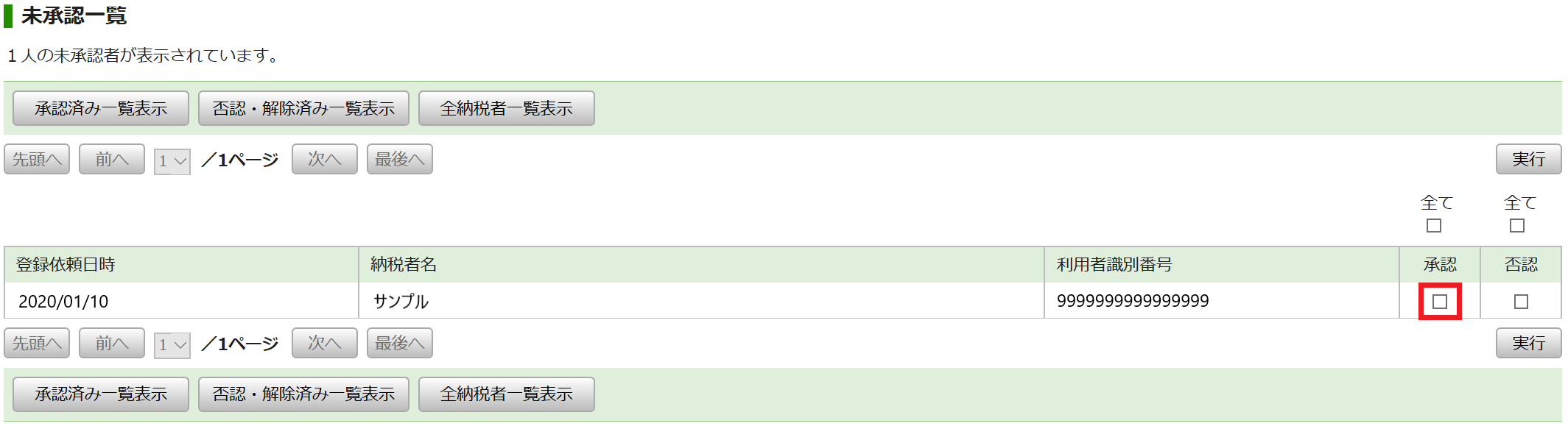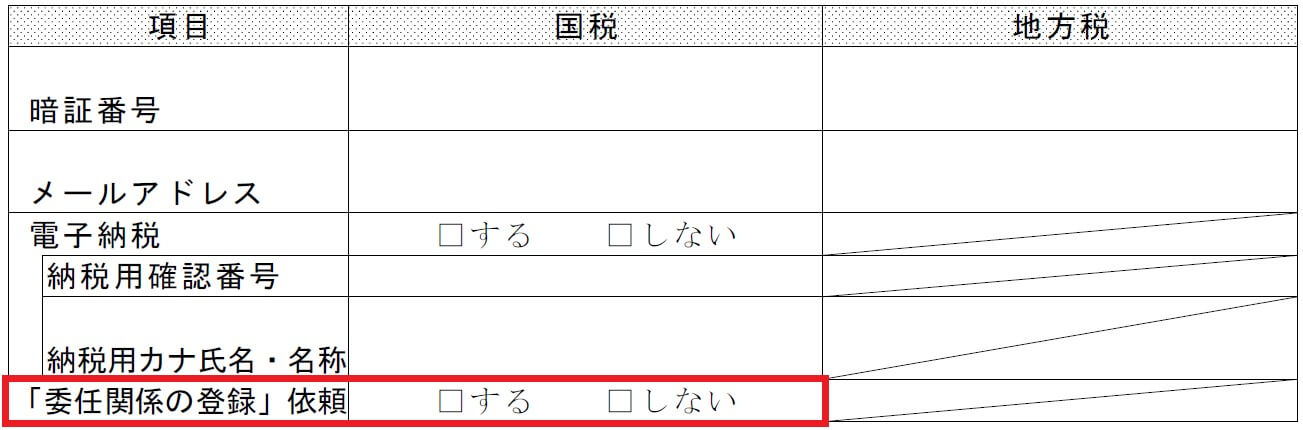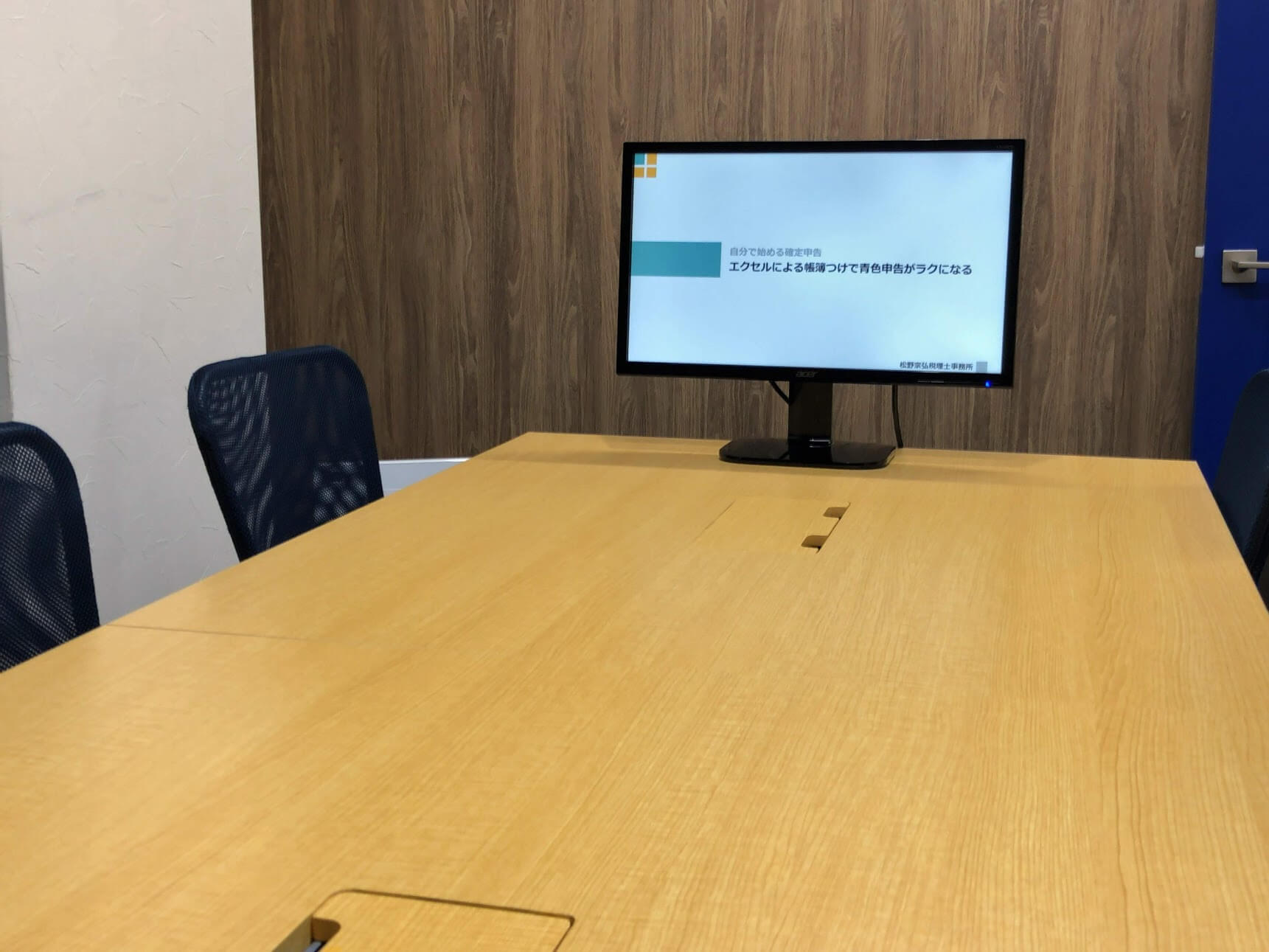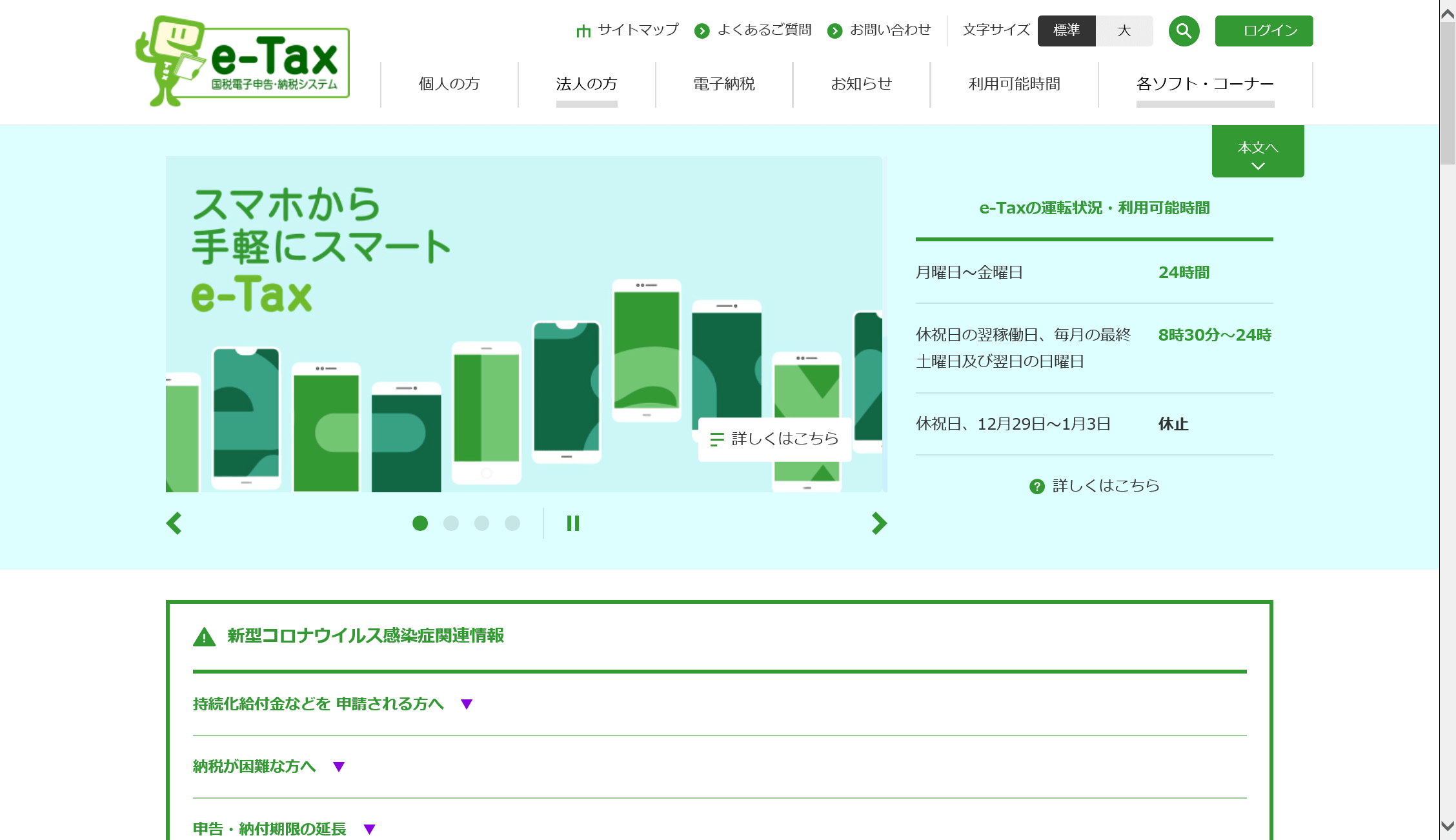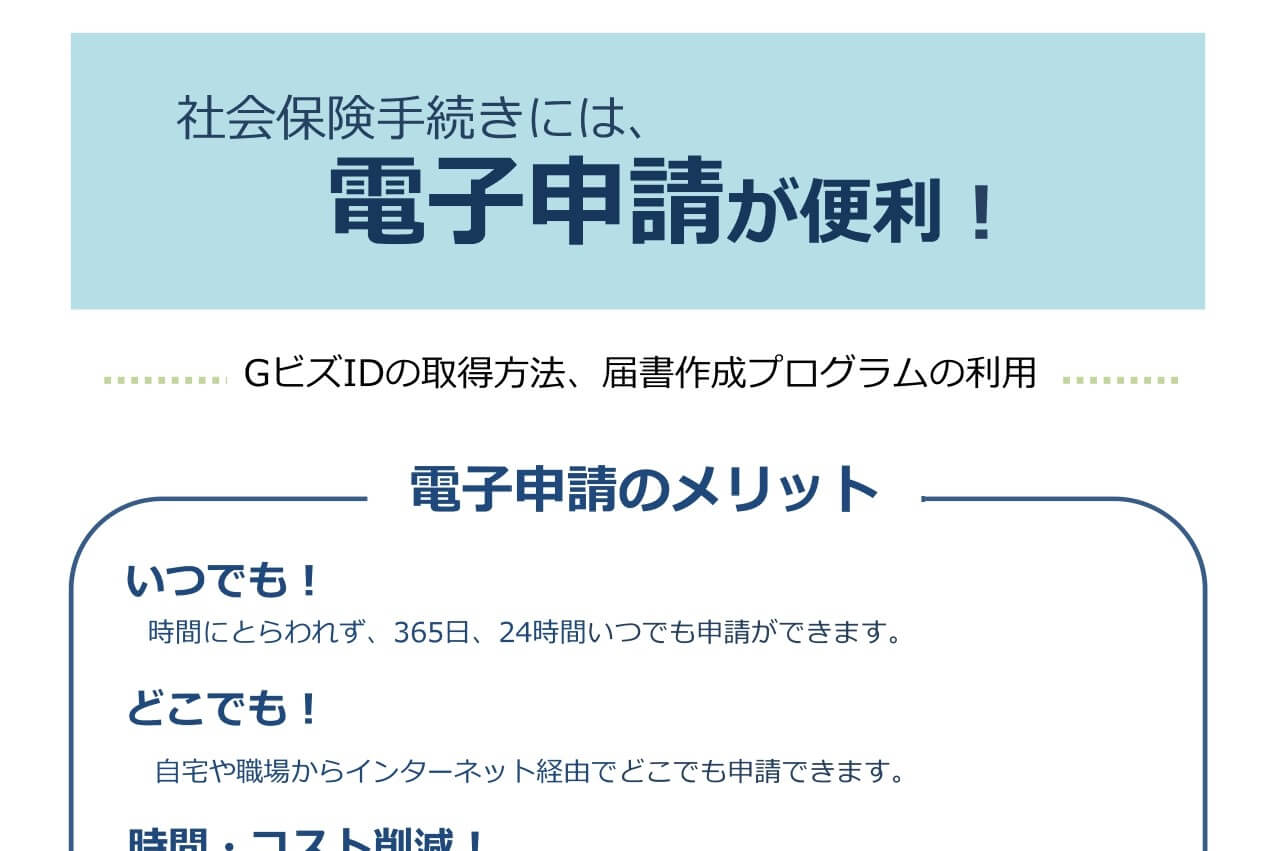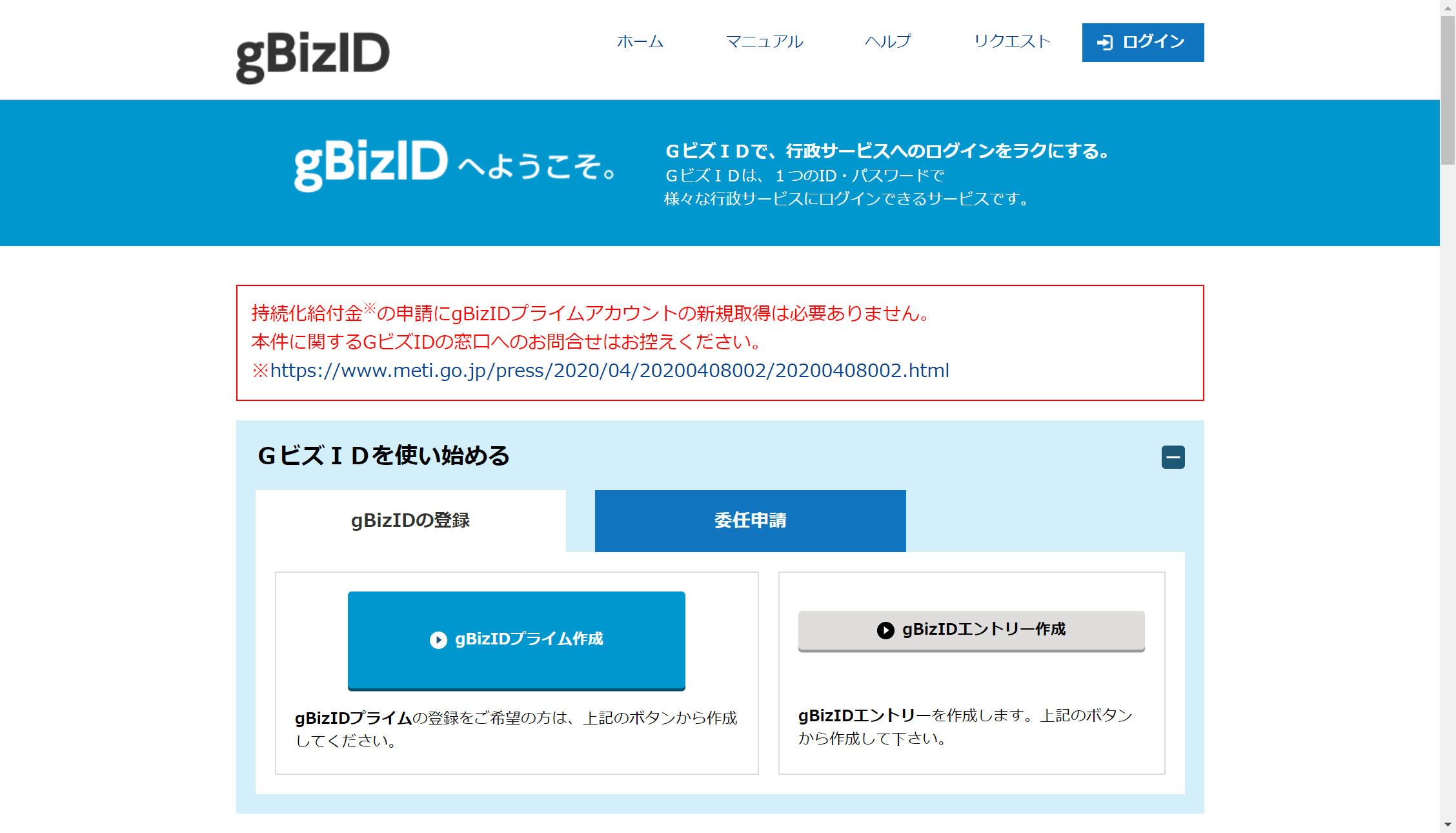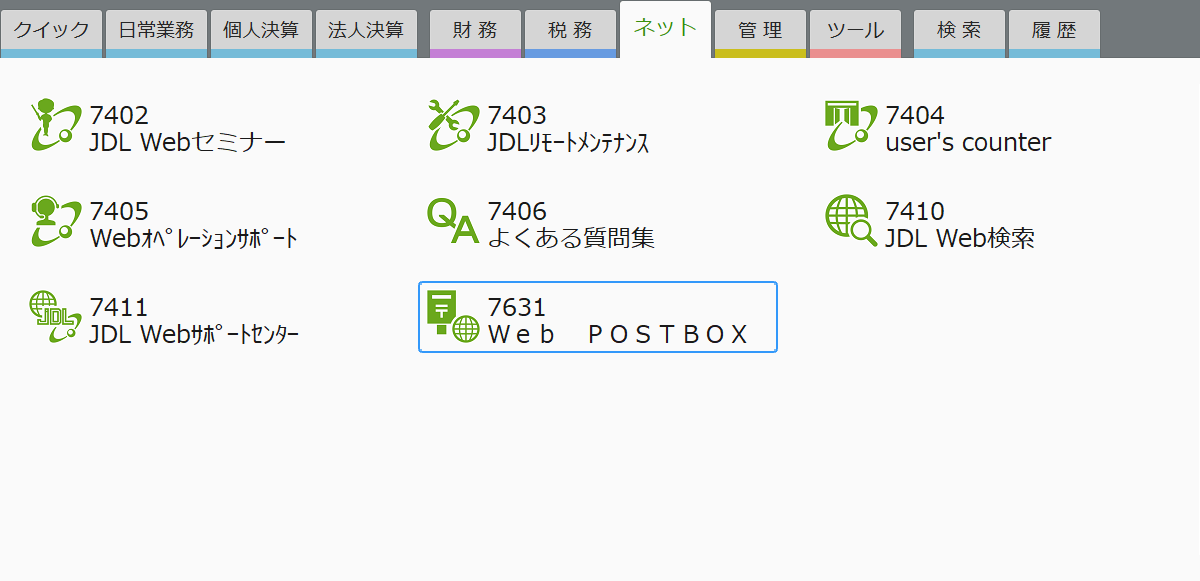事務所の税務ソフトとして、JDLのIBEXクラウド組曲Majorを使用しています。
JDLで顧問先管理をしているため、個人納税者のメッセージボックスをJDL内で閲覧できるように転送設定をしています。
ここでは、JDLへ個人納税者の「申告のお知らせ」を転送する方法を解説します。
「申告のお知らせ」の転送設定
個人納税者の確定申告をお手伝いするのに役立つ情報として、e-Taxのメッセージボックスに届く「申告のお知らせ」があります。
このお知らせには、青色申告の承認や、消費税の簡易課税の適用などといった、確定申告において重要な情報が記載されています。
2019年1月から、納税者のメッセージボックスを閲覧するには、マイナンバーカードが必要になったため、いまでは「申告のお知らせ」を確認するには、委任関係の登録を設定する必要があります。
JDLを利用して顧問先情報を管理しているので、納税者のメッセージボックスの情報が、JDL内で閲覧できるように設定をしてみました。
転送設定のための事前準備
JDLへメッセージボックスの転送設定をするには、事前にe-Taxソフト側で「税理士のカナ氏名」の登録をしておく必要があります。
この登録が完了していないと、「委任関係の登録」の設定ができないため、初めて転送設定をするときは必要なステップになります。
事前準備の手順は、次のような流れになります。
e-Taxソフトのメッセージボックスの確認から、税理士の利用者識別番号でログインします。
各種登録・変更のメニューから「納税用確認番号、納税用カナ氏名・名称の登録・変更」に進みます。
納税用カナ氏名・名称に、税理士名又は屋号を登録します。
ここで、登録したものが転送設定の際に、納税者側のメッセージボックスに表示されます。
「委任関係の登録」の設定
e-Taxソフト側での準備が完了したら、JDL側で個人納税者の「委任関係の登録」の設定をします。
会社マスタを利用して、納税者のフリガナ、利用者識別番号、暗証番号を事前に登録しておくと、このあとの設定がスムーズに進みます。
また、委任関係の登録については、複数の納税者を一括で処理することができます。
電子申告システムの「委任関係の登録」から設定を進めます。
次に、委任関係の登録先となる税理士を選択をします。
会社マスタから委任関係の登録をする納税者を選択します。
複数の納税者を登録するときは、この画面に一覧表示させてから一括して登録を行います。
すべての結果が、「正常終了」終了になれば、納税者側での設定は終了です。
「委任関係の承認」の実行
JDL側で委任関係の登録をしただけでは、まだメッセージボックスの転送は完了していません。
ここで、再度e-Taxソフトへログインして、各種登録・変更のメニューから「委任関係の確認・承認・解除」に進みます。
先ほど、JDL側で委任関係の登録した納税者が一覧に表示されるので、「承認」にチェックを入れて実行に進みます。
これで、個人納税者のメッセージボックスを転送するための、委任関係の登録が完了です。
あとは、JDLの電子申告システムの「メッセージBOX」から、納税者の「申告のお知らせ」が閲覧できるかを確認しておくだけです。
「委任関係の登録」の同意書
顧問先のメッセージボックスの情報を転送するのであれば、事前に「委任関係の登録」について同意を得ておくことです。
電子申告に関する同意書が、JDLの電子申告システムからダウンロードできます。
この同意書に、委任関係の登録に関する項目があるので、ここにチェックをしてもらいます。
顧問先とのトラブルを回避するためにも、電子申告に関する同意書へのサインをお願いしておきましょう。
JDLへ個人納税者の「申告のお知らせ」を転送する方法をまとめてみました。
新たな顧問先が追加になると、JDLへマスター情報などを登録することになります。
個人納税者であれば、マスター登録と一緒にメッセージボックスの転送設定も一緒に済ませておいた方がいいでしょう。
編集後記
昨日は、とあるセミナーに参加を。新たなチャレンジを始めようと思えるセミナーでした。